Dodawanie języków do klawiatury, Kopiowanie i wklejanie, Schowek – LG LGM320N X Power 2 Instrukcja Obsługi
Strona 58
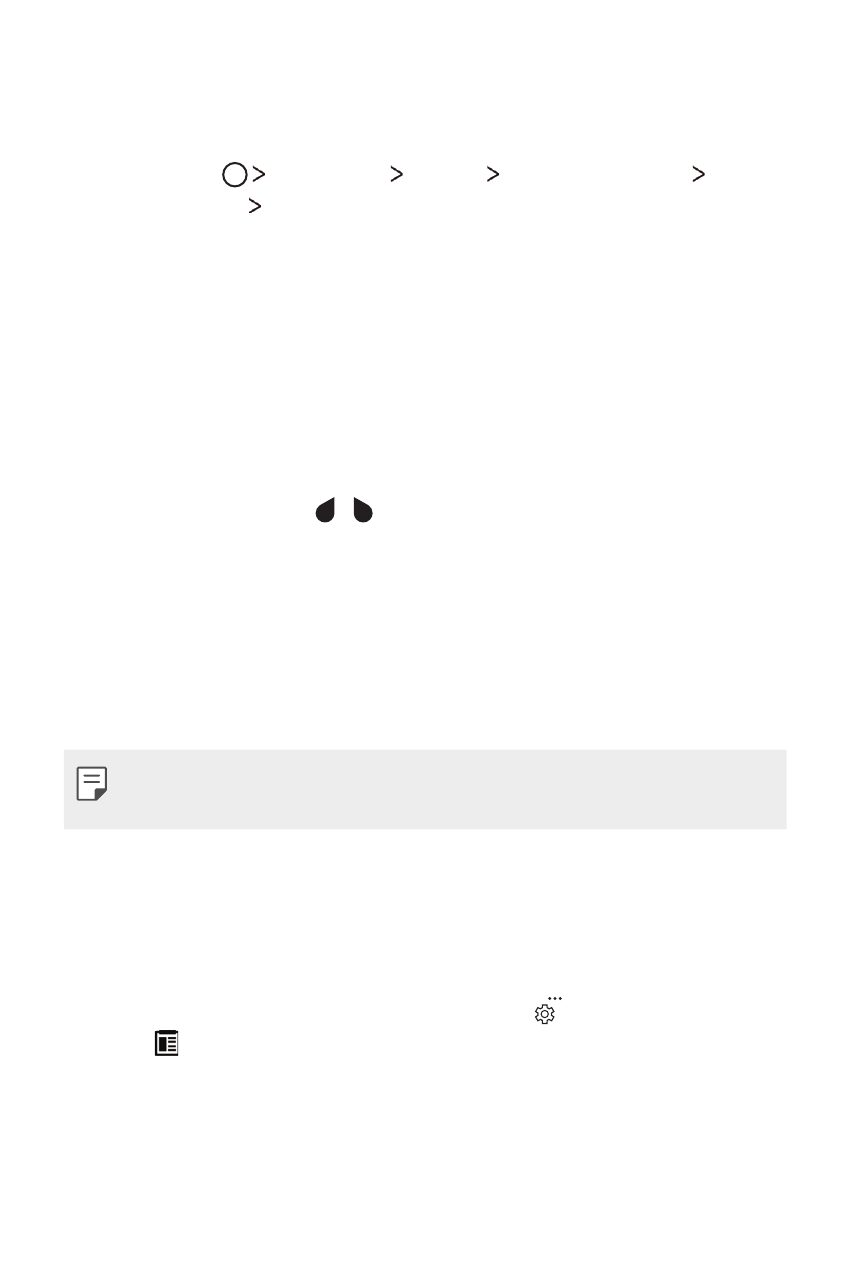
Funkcje podstawowe
57
Dodawanie języków do klawiatury
Do klawiatury można dodawać inne języki wprowadzania.
1
Dotknij opcji
Ustawienia Ogólne Język i klawiatura
Klawiatura LG Wybierz języki.
2
Wybierz języki, które chcesz dodać.
Kopiowanie i wklejanie
Można wyciąć lub skopiować tekst z aplikacji, a następnie wkleić go to tej
samej aplikacji. Można też uruchomić inne aplikacje i wkleić do nich tekst.
1
Dotknąć i przytrzymać początek lub koniec tekstu do skopiowania lub
wycięcia.
2
Przeciągnąć znaczniki / , aby wskazać obszar do kopiowania lub
wycięcia.
3
Wybrać opcję WYTNIJ lub KOPIUJ.
•
Wycięty lub skopiowany tekst zostanie automatycznie dodany do
schowka.
4
Dotknąć i przytrzymać okno wprowadzania tekstu, a następnie wybrać
opcję WKLEJ.
•
Jeśli nie skopiowano ani nie wycięto żadnego elementu, opcja WKLEJ
będzie niewidoczna.
Schowek
Kopiowany lub wycinany obraz lub tekst jest automatycznie zapisywany w
schowku i można go w dowolnej chwili wkleić w dowolne miejsce.
1
Na klawiaturze nacisnąć i przytrzymać ikonę , a następnie wybrać
opcję .
Można też dotknąć i przytrzymać okno wprowadzania tekstu, a
następnie wybrać opcję SCHOWEK.
2
Wybierz i wklej element ze schowka.